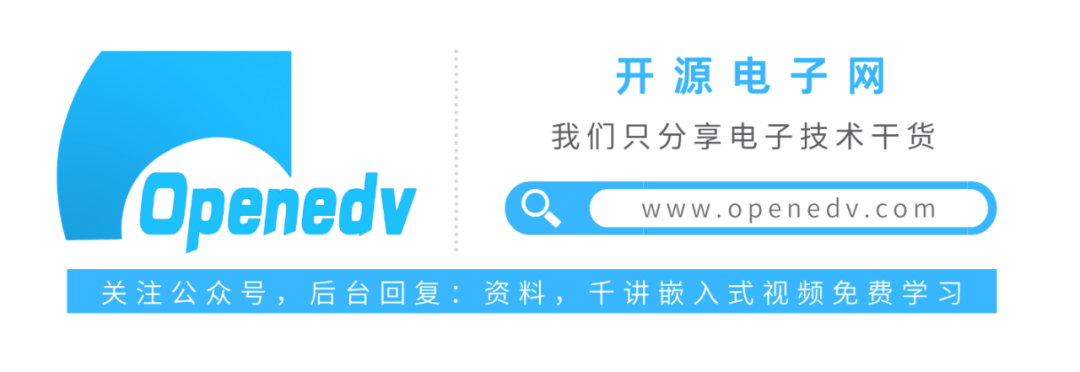
WIFI無線圖傳
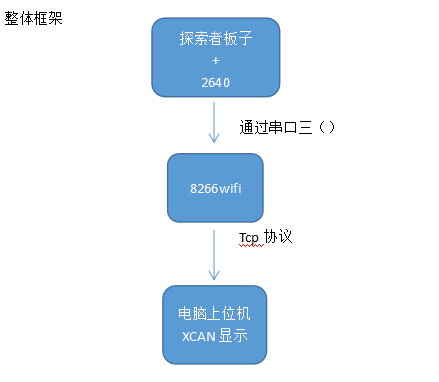
01
波特率修改
8266配置921600波特率,串口波特率配置到最大,圖傳速度以及效果會好一點。使用USB轉TTL連接8266進行配置,硬件連接如下:
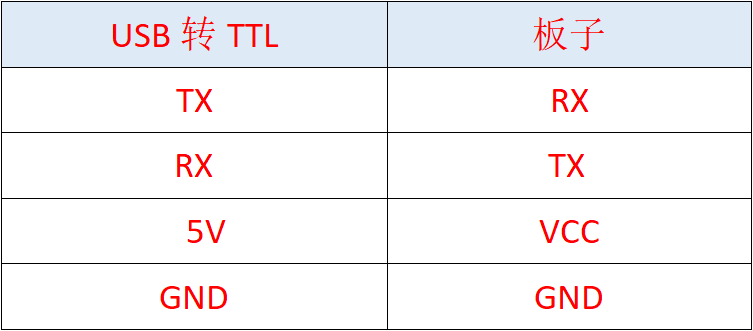
接著打開串口調試助手進行配置,這里選擇對應COM口,然后發送AT+UART=921600,8,1,0,0這個指令,設置其串口波特率到921600,當它返回OK即可。如下圖:

圖1設置8266波特率為921600
02
硬件連接
硬件準備:
8266模塊、
探索者板子、
OV2640攝像頭模塊、
LCD液晶屏
SD卡(由于屏幕用到了中文顯示)。
接著在步驟一配置好之后,就拔掉8266,按照下圖進行連接:
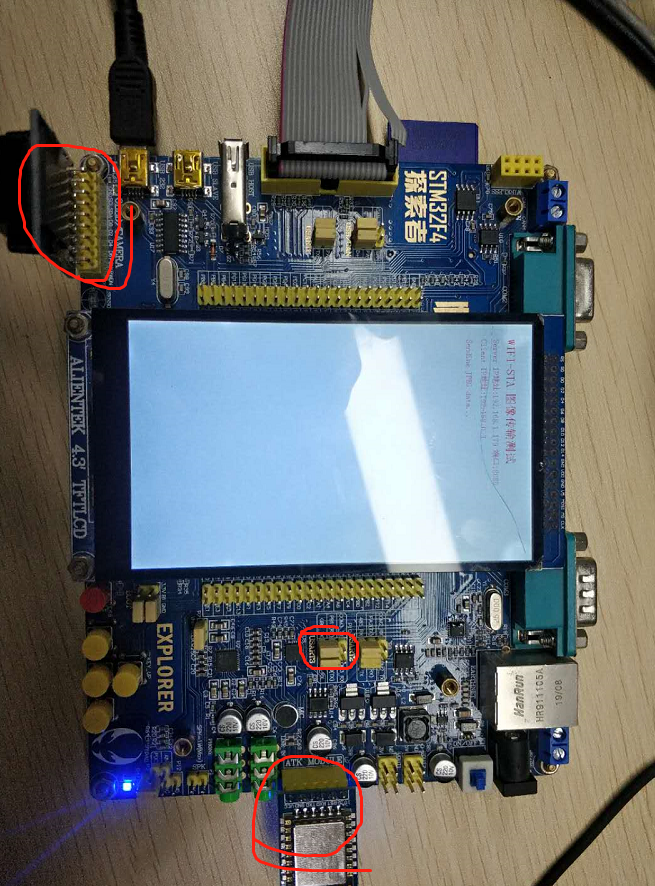
圖2 整體硬件連接
然后直接將提供的源碼下載進去,接著需要打開我們提供的另外一個軟件——XCAM。
03
軟件設置及代碼部分
打開提供的這個電腦上位機軟件,如下圖,服務器IP地址打開是多少就是多少,端口設置成:8086,然后在代碼也按照這個地址端口填寫:
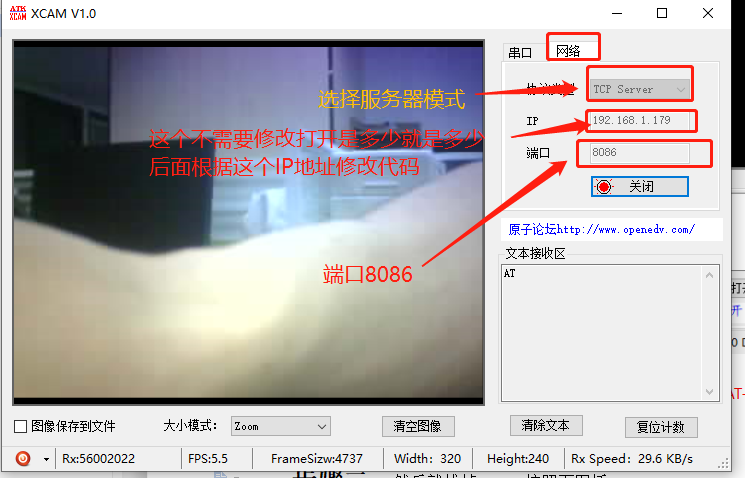
圖3 XCAM設置
打開提供的源碼main.c文件,如下:
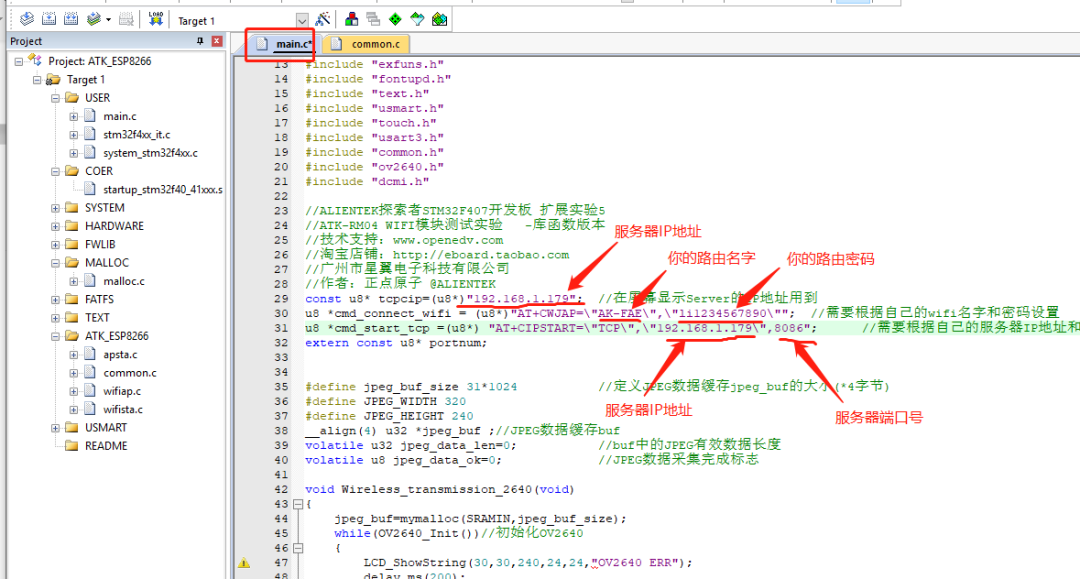
圖4端口、IP地址、熱點修改
由圖3可知,服務器IP地址是192.168.1.179,端口8086,所以將上述代碼進行修改,如上圖,并且需給8266提供一個熱點,(手機熱點或者路由都可,保證打開上位機的電腦與8266連接在同一個局域網內),熱點的名字和密碼根據自己的進行修改。
代碼主要步驟:首先初始化串口三波特率設置921600,才可以和8266通信,然后初始化2640模塊,通過函數:Wireless_transmission_2640();
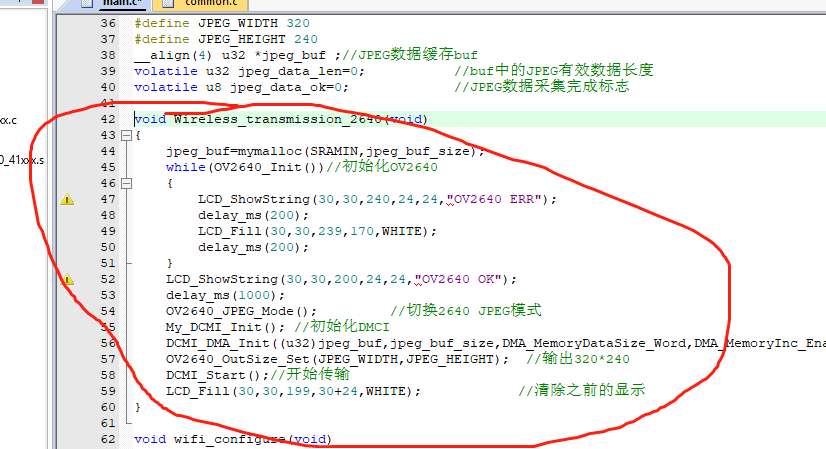
圖5 攝像頭初始化
配置8266為TCP客戶端模式函數:wifi_configure();
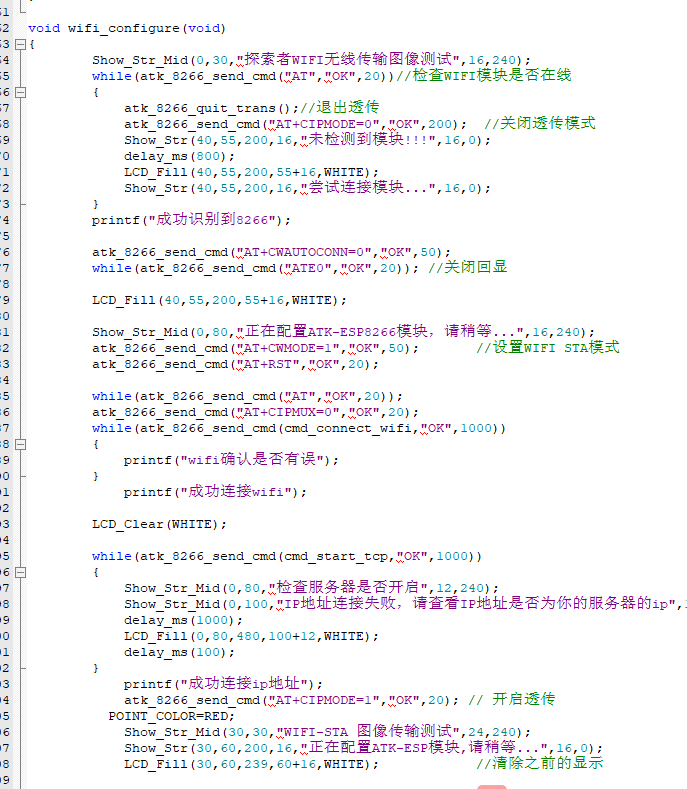
圖6配置8266為TCP客戶端
通過串口三發送AT指令給8266,使其工作在TCP客戶端模式,串口一會打印提示信息,如果現象不對可以通過串口一打印數據查看打印內容。
上面配置好之后就開始進入主函數的傳輸過程:開啟8266的透傳模式,之后開始把2640的JEPG數據發送至串口三,因為8266接的是串口三這個接口所以只需要將JPEG數據丟到串口三發給8266,8266在通過TCP協議無線傳輸到電腦的上位機上,即可實現圖傳。
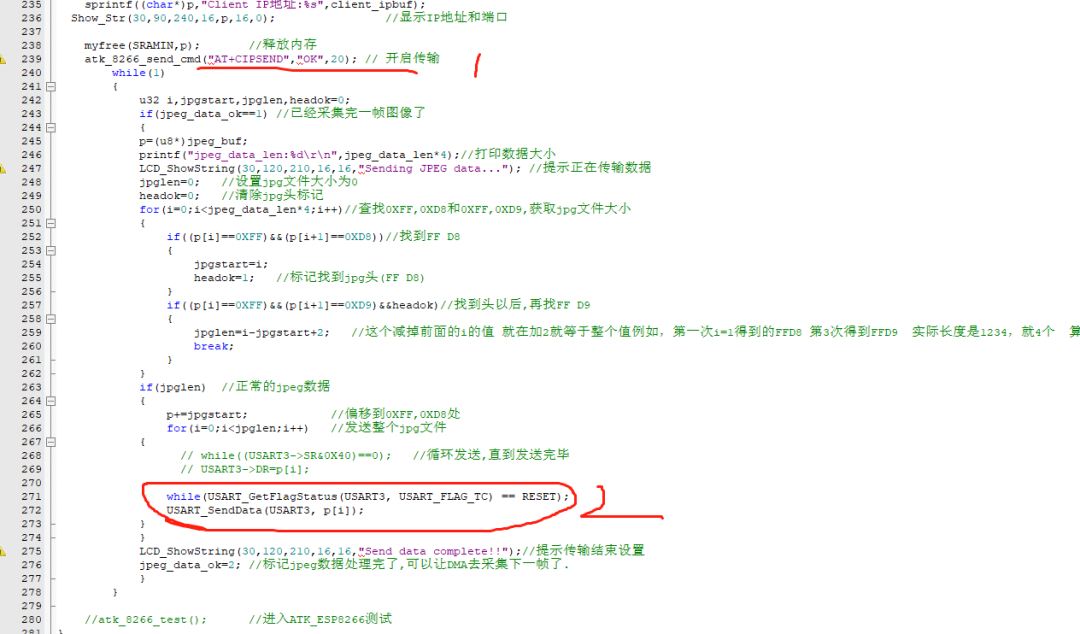
圖7循環發送JPEG數據給8266
-
STM32
+關注
關注
2270文章
10900瀏覽量
356005 -
ESP8266
+關注
關注
50文章
962瀏覽量
45008 -
正點原子
+關注
關注
9文章
27瀏覽量
9919
發布評論請先 登錄
相關推薦
HDMI/USB視頻無線圖傳和采集方案介紹

esp8266wifi模塊怎么連接手機
如何在ESP8266板上實現wifi direct?
是否可以使用esp8266創建熱點并使用此熱點設置新的wifi詳細信息?
ESP8266透傳模式是如何工作的?
ESP8266怎么去消除這個wifi模塊的雜訊干擾?
藍牙透傳模塊無線世界的傳輸
CVBS無線圖傳模塊LC328產品介紹
艾睿光電首款無線手機紅外熱像儀發布!最遠支持8米無線圖傳操作

Hi1102A和Hi1105模塊在遠距離無線圖傳領域的選型淺析
通過透傳網關實現對信捷PLC遠程控制,遠程上下載
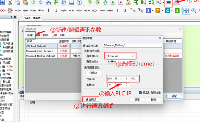
數據透傳選擇低功耗WiFi模塊還是選擇低功耗藍牙模塊?
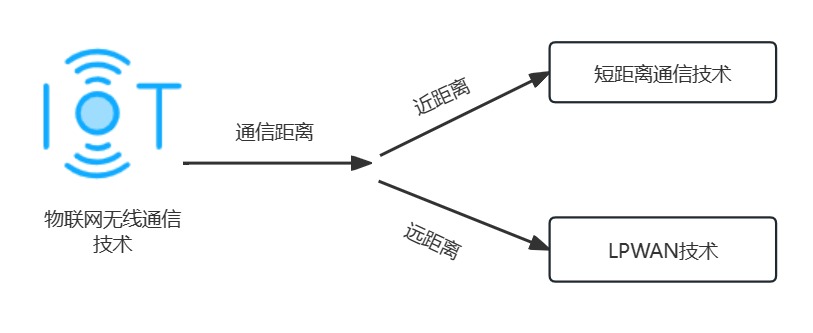




 用8266實現wifi無線圖傳
用8266實現wifi無線圖傳
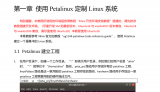
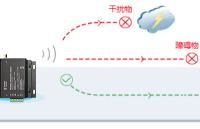










評論